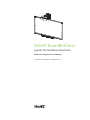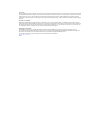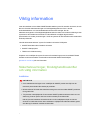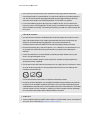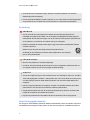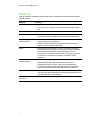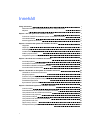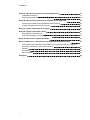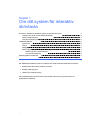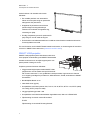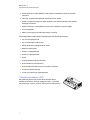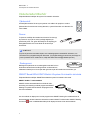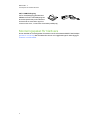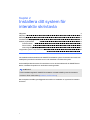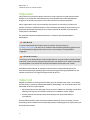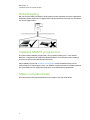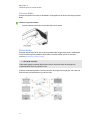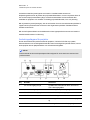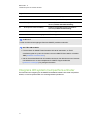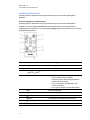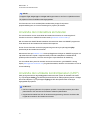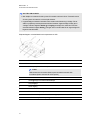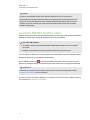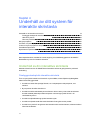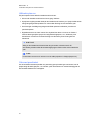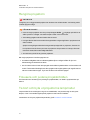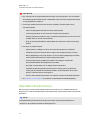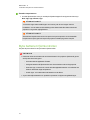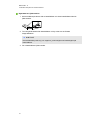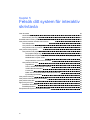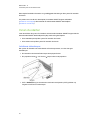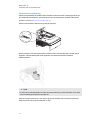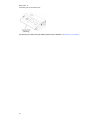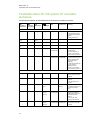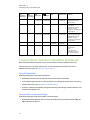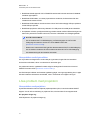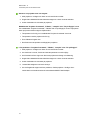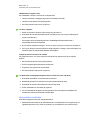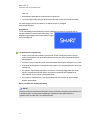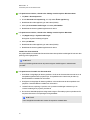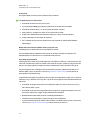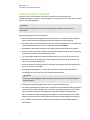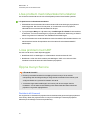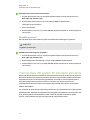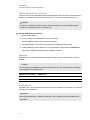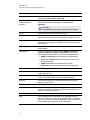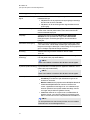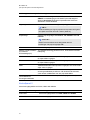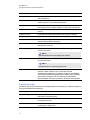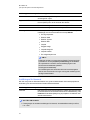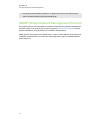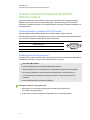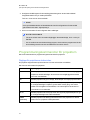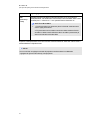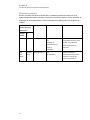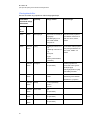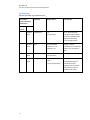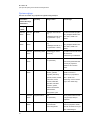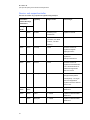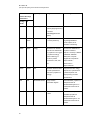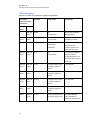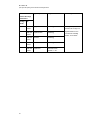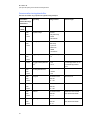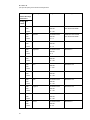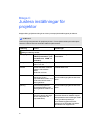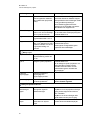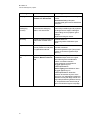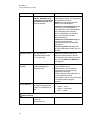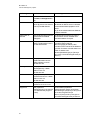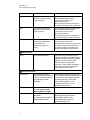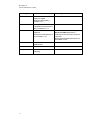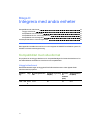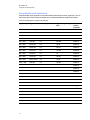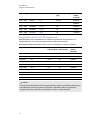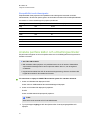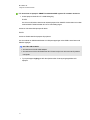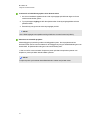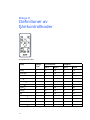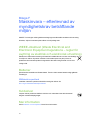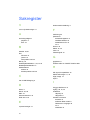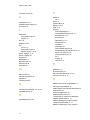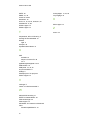SMART Technologies UX80 (ix2 systems) Användarguide
- Typ
- Användarguide

SMART Board® 800ix2
System för interaktiva skrivtavlor
Handbok för konfiguration och användning
För modellerna SB800ix2 och SB800ix2-SMP


FCC-varning
Den här utrustningen har testats och befunnits vara inom gränserna för en digital enhet av Klass A enligt Part 15 i FCC-föreskrifterna. De här gränserna är avsedda
att tillhandahålla skäligt skydd mot skadliga störningar när utrustningen används i en kommersiell miljö. Den här utrustningen genererar, använder och kan utstråla
radiofrekvent energi och kan, om den inte installeras och används i enlighet med tillverkarens anvisningar, orsaka skadliga störningar i radiokommunikationer.
Användningen av den här utrustningen i en bostadsmiljö kommer troligen att orsaka skadliga störningar, i vilket fall användaren måste åtgärda störningarna på egen
bekostnad.
Information om varumärke
SMARTBoard, SMARTNotebook, SMARTMeeting Pro, SMART GoWire, DViT, smarttech, logotypen SMART och alla SMART-slogans är varumärken eller
registrerade varumärken tillhörande SMARTTechnologiesULC i USA och/eller i andra länder. Microsoft, Windows och Internet Explorer är antingen registrerade
varumärken eller varumärken som tillhör Microsoft Corporation i USA och/eller andra länder. Blu-ray är ett varumärke som tillhör Blu-ray Disc Association. Alla
andra tredjepartsprodukter och företagsnamn kan vara varumärken tillhörande dess respektive ägare.
Meddelande om upphovsrätt
© 2014 SMART Technologies ULC. Alla rättigheter förbehålls. Inga delar av den här publikationen får reproduceras, överföras, transkriberas, lagras i ett
återvinningssystem eller översättas till något annat språk i någon form eller på något sätt utan ett skriftligt förhandsgodkännande från SMART Technologies ULC.
Informationen i denna handbok kan komma att ändras utan förvarning och representerar inget åtagande å SMART:s vägnar.
Denna produkt och/eller användningen därav skyddas av ett eller flera av följande amerikanska patent.
www.smarttech.com/patents
05/2014

i
Viktig information
Innan du installerar och använder SMART Board® 800ix2 system för interaktiv skrivtavla, ska du
läsa och förstå de säkerhetsvarningar och försiktighetsåtgärder som finns i den här
användarhandboken och i det inkluderade dokumentet med varningar. De här
säkerhetsvarningarna och försiktighetsåtgärderna beskriver säker och korrekt användning av den
systemet för den interaktiva skrivtavlan och dess tillbehör och hjälper dig att undvika
personskador och skador på utrustningen. Se till att systemet för den interaktiva skrivtavlan alltid
används på rätt sätt.
I det här dokumentet refererar "system för interaktiv skrivtavla" till följande:
l SMART Board 800-serien interaktiv skrivtavla
l SMART UX80-projektor
l Tillbehör och tillvalsutrustning
Projektorn som medföljer ditt system är utormat för att bara fungera med vissa SMART Board
interaktiva skrivtavlemodeller. Kontakta din auktoriserade SMART-återförsäljare
(smarttech.com/where) för mer information.
Säkerhetsvarningar, försiktighetsföreskrifter
och viktig information
Installation
V A R N I N G
l Om installationsanvisningarna som medföljde din SMART-produkt inte följs kan det
resultera i personskador eller skador på produkten.
l Minska riskerna för brand eller elektriska stötar genom att inte utsätta SMART-produkten
för regn eller fukt.
l Två personer måste hjälpas åt för att montera SMART-produkten eftersom den kan vara
alltför tung för att en person ska kunna manövrera den på ett säkert sätt.
När du lyfter din interaktiva skrivtavla ska du och din medhjälpare stå på var sida om
skärmen och hålla hela vikten i dess underkant och hjälpa till att hålla dess balans genom
att hålla tag i överkanten med den andra handen.

V I K T I G I N F O R M A T I O N
ii
l Vid montering av projektorarmen på en reglad eller ihålig vägg måste du fästa både
monteringskonsolen och säkerhetslinan i en regel för att säkert kunna stödja projektorns
vikt. Om du bara använnder gipsväggsförankring kan gipsväggen kollapsa, vilket kan
resultera i personskador och skador på produkten som inte täcks av garantin.
l Lämna inte kablarna på golvet där någon kan snubbla över dem. Om du måste dra en
kabel över golvet, ska du lägga den i en platt rak linje och fästa den mot golvet med tejp
eller en kabellist i annan färg. Var försiktig vid hantering av kablar och undvik att böja dem
för mycket.
F Ö R S I K T I G H E T
l Använd inte den här enheten omedelbart efter att den har flyttats från en kall till en varm
plats. När enheten utsätts för en sådan temperaturskillnad kan fukt kondenseras på
objektivet och andra känsliga inbyggda delar. Låt systemet stabiliseras till
rumstemperatur innan du använder det för att förhindra möjliga skador på enheten.
l Placera inte enheten på mycket varma platser, t.ex. i närheten av ett värmeelement. Om
du gör detta kan enheten sluta fungera på rätt sätt och projektorns användningstid
förkortas.
l Undvik att installera och använda SMART-produkten på ställen där det finns mycket
damm, för hög luftfuktighet och rök.
l Placera inte din SMART-produkt i direkt solljus eller i närheten av någon apparat som
genererar ett starkt magnetfält.
l Om du behöver luta den interaktiva skrivtavlan mot en vägg innan du monterar den, måste
du se till att den står upprätt och vilar på pennfackets konsoler som kan hålla upp den
interaktiva skrivtavlans vikt.
Låt inte den interaktiva skrivtavlan vila på ramens sida eller överkant.
l Du måste ansluta USB-kabeln som medföljde din SMART Board interaktiv skrivtavla till
en dator som har ett USB-kompatibelt gränssnitt och som är märkt med USB-logotypen.
USB-källdatorn måste dessutom vara kompatibel med CSA/UL/EN 60950 och vara märkt
med CE-märket och CSA och/eller UL-märke(n) för CSA/UL 60950. Detta är nödvändigt
för att undvika skador på din SMART Board interaktiv skrivtavla.
V I K T I G T
l Textfri installationsguide för SMARTBoard 885ix2 och 885ix2-SMP system för interaktiva
skrivtavlor finns också online (smarttech.com/kb/170341)

V I K T I G I N F O R M A T I O N
iii
l Se till att det finns ett elektriskt uttag i närheten av SMART-produkten och att det är
lättåtkomligt under användning.
l Om du använder din SMART-produkt i närheten av en tv eller radio kan störningar på bilder
och ljud förekomma. Om detta sker ska du flytta bort tv:n eller radion från projektorn.
Användning
V A R N I N G
l Om du använder ett externt ljudsystem får bara den strömförsörjningsenhet som
medföljde den produkten användas. Om du använder fel nätadapter kan detta utgöra en
säkerhetsrisk eller skada utrustningen. Om du är tveksam ska du granska specifikationen
för din produkt och verifiera att du använder rätt typ av nätadapter.
l Klättra inte på (eller låt inte barn klättra på) en vägg- eller stativmonterad SMART Board
interaktiv skrivtavla.
Klättra inte på, häng från eller häng föremål från projektorarmen.
Att klättra på den interaktiva skrivtavlan eller projektorarmen kan resultera i
person- eller produktskada.
F Ö R S I K T I G H E T
l Blockera inte projektorns ventilationsöppningar.
l Om damm eller små föremål gör att du inte kan trycka in knapparna i pennfacket eller om
en knapp är konstant intryckt ska du avlägsna hindret försiktigt.
V I K T I G T
l Om du har kringutrustning som inte använder ett 3,5 mm teleuttag för audio in/ut, en DB15
VGA-videoingång eller en HDMI™ videokontakt, eller som inte använder ett 4-stifts power
mini-DIN-uttag för att förse andra SMART-produkter, kan du behöva köpa adapter från
tredje part.
l Det finns inga menyalternativ för projektorn på UKP. Förvara fjärrkontrollen på en säker
plats eftersom UKP inte inte kan användas i stället för fjärrkontrollen.
l Koppla inte från kablar från UKP för att ansluta kringutrustning, eftersom du då kan råka
koppla frå kontroller för din interaktiva skrivtavla.
l Koppla bort produkten från strömkällan när den inte används under en längre period.
Andra förebyggande åtgärder
Om du äger en annan SMART-produkt än SMART Board 800ix2 system för interaktiv skrivtavla,
se installationsanvisningarna till din produkt för relevanta varningar och underhållsinstruktioner.

V I K T I G I N F O R M A T I O N
iv
Miljökrav
Innan du installerar ditt SMART Board 800ix2 system för interaktiv skrivtavla måste du beakta
följande miljökrav.
Miljökrav Parameter
Driftstemperatur
l
5 °C till 35 °C (41 °F till 95 °F) från 0 till 1800 m (0 till 6000 fot)
l
5 °C till 30 °C (41 °F till 86 °F) från 1800 till 3000 m (6000 till 9800
fot)
Lagringstemperatur
l
-4°F till 122 °F (-20°C till 50 °C)
Luftfuktighet
l
5 % till 95 % relativ luftfuktighet vid förvaring, icke kondenserande
5 % till 85 % relativ luftfuktighet under drift, icke kondenserande
Vatten- och
vätskemotstånd
l
Endast avsedd för inomhusbruk. Uppfyller inte kraven för
saltvattensprej och vattenintrång.
l
Spreja inte några vätskor direkt på din interaktiva skrivtavla, på
projektorn eller på några av dess delar.
Damm
l
Endast avsedd för användning i kontors- och klassrumsmiljö. Ej
för industriellt bruk där damm och föroreningar kan orsaka felaktig
funktion eller försämrad drift. Periodvis rengöring krävs vid
användning i områden med mycket damm. Se Rengöra projektorn
på sidan21 för information om rengöring av SMARTUX80-
projektorn.
Elektrostatisk
urladdning (ESD)
l
EN61000-4-2 allvalighetsgrad 4 för direkt och indirekt ESD
l
Ingen felaktig funktion eller skada på upp till 8 kV (båda
polariteterna) med en 330 ohm, 150 pF prob (lufturladdning)
l
Ej matchade kontakter möter ingen felaktig funktion eller skada
upp till 4 kV (båda polariteterna) för direkt (kontakt) urladdning
Kablar
l
Alla kablar till SMART Board 800ix2 system för interaktiv
skrivtavla ska vara avskärmade för att förhindra potentiella olyckor
och försämrad video- och ljudkvalitet.
Ledande och strålande
emissioner
l
EN55022/CISPR 22, Klass A

v
Innehåll
Viktig information i
Säkerhetsvarningar, försiktighetsföreskrifter och viktig information i
Miljökrav iv
Kapitel 1: Om ditt system för interaktiv skrivtavla 1
Funktioner i SMART Board 800ix2 system för interaktiv skrivtavla 2
Inkluderade tillbehör 5
Monteringspaket för hårdvara 6
Kapitel 2: Installera ditt system för interaktiv skrivtavla 7
Välja plats 8
Välja höjd 8
Kabeldragning 9
Installera SMART-programmet 9
Ställa in projektorbilden 9
Integrera ditt system med perifera enheter 12
Kapitel 3: Använda den interaktiva skrivtavlan 13
Använda projektorn 13
Använda den interaktiva skrivtavlan 15
Använda den utökade kontrollpanelen (UKP) 15
Använda SMART GoWire-kabel 17
Kapitel 4: Underhåll av ditt system för interaktiv skrivtavla 19
Underhåll av din interaktiva skrivtavla 19
Rengöra projektorn 21
Fokusera och justera projektorbilden 21
Ta bort och byta ut projektorns lampmodul 21
Återställa lamptimmarna 22
Byta batteriet i fjärrkontrollen 23
Kapitel 5: Felsök ditt system för interaktiv skrivtavla 25
Innan du startar 26
Fastställa status för ditt system för interaktiv skrivtavla 29
Lösa problem med den interaktiva skrivtavlan 30
Lösa problem med projektorn 31
Lösa problem med ljud 37
Lösa problem med nätverkskommunikation 38
Lösa problem med UKP 38
Öppna menyn Service 38
Transportera ditt system för interaktiv skrivtavla 39

I N N E H Å L L
vi
Bilaga A: Fjärrstyra ditt system via ett nätverksgränssnitt 41
Webbsida för hantering 41
SNMP (Simple Network Management Protocol) 49
Bilaga B: Fjärrstyra ditt system genom ett RS232 seriellt gränssnitt 51
Ansluta rumskontrollsystemet till SMART 800ix2 projektor 52
Programmeringskommandon för projektorn 53
Bilaga C: Justera inställningar för projektor 65
Bilaga D: Integrera med andra enheter 73
Kompatibilitet med videoformat 73
Ansluta perifera källor och utmatningsenheter 76
Bilaga E: Definitioner av fjärrkontrollkoder 79
Bilaga F: Maskinvara – efterlevnad av myndighetskrav beträffande miljön 81
WEEE-direktivet (Waste Electrical and Electronic Equipment regulations – regler för
avyttring av elektrisk och elektronisk utrustning) 81
Batterier 81
Kvicksilver 81
Mer information 81
Sakregister 83

Kapitel 1
1
Kapitel 1: Om ditt system för interaktiv
skrivtavla
Funktioner i SMART Board 800ix2 system för interaktiv skrivtavla 2
Interaktiv skrivtavla i serien SMART Board 800 2
SMART UX80-projektor 3
Utökad kontrollpanel (UKP) 4
Inkluderade tillbehör 5
Fjärrkontroll 5
Pennor 5
Radergummi 5
SMART Board 800ix2-SMP tillbehör till system för interaktiv skrivtavla 5
SMART GoWire™ autostartkabel 5
CAT 5 USB-förlängning 6
Monteringspaket för hårdvara 6
Ditt SMART Board 800ix2 system för interaktiv skrivtavla kombinerar följande komponenter:
l SMART Board 800-serien interaktiv skrivtavla
l SMART UX80-projektor
l Tillbehör och tillvalsutrustning
Det här kapitlet beskriver funktionerna i din interaktiv skrivtavla och ger information om
produktdelar och tillbehör.

K A P I T E L 1
Om ditt system för interaktiv skrivtavla
2
Funktioner i SMART Board 800ix2 system för
interaktiv skrivtavla
Din SMART Board 800ix2 system för interaktiv
skrivtavla använder sig av WXGA (16:10) ultra-
short-throw, high-offset SMART UX 80 projektor.
Den ger interaktivitet med högdefinition och hög
prestanda som är praktiskt taget skuggfri och
bländningsfri.
Den modulära och expanderbara maskinvaru- och
programarkitekturen i din interaktiva skrivtavla gör
att du kan göra allt som du kan göra på din dator –
öppna och stänga tillämpningar, ha möten med
andra, skapa nya dokument eller redigera befintliga,
besöka webbplatser, spela upp och manipulera
videoklipp och mycket mer – genom att helt enkelt
trycka på den interaktiva ytan. Två användare kan också samtidigt rita på den interaktiva ytan
och du kan använda flera olika gester i tillämpningar.
Projektorn stöder även video- och ljudanslutning till många olika enheter, inklusive DVD- och Blu-
ray™-spelare, dokumentkameror och andra högdefinitionskällor och den kan projicera media från
de här källorna på den interaktiva skärmen.
När du använder en SMART-programvara med din SMART Board 800ix2 system för interaktiv
skrivtavla kan du skriva på alla program med digitalt bläck med hjälp av en pennfackspenna eller
ditt finger och sedan spara dessa anteckningar för framtida referens och distribution.
Interaktiv skrivtavla i serien SMART Board 800
Din interaktiva skrivtavla i serien SMART Board 800 med SMART:s egna DViT®-teknik (Digital
Vision Touch) är den mest intuitiva beröringskänsliga frontprojekterande interaktiva skrivtavlan i
världen.
Interaktiva skrivtavlor i SMART Board 800-serien fungerar bäst med SMART 800ix2 projektor
tack vare dess utmärkta färgprestanda, proportioner, gensvar på indata och kort projicerat
bildavstånd.

K A P I T E L 1
Om ditt system för interaktiv skrivtavla
3
Andra funktioner i din interaktiva skrivtavla
inkluderar:
l Ett modulärt pennfack som automatiskt
känner av när du plockar upp en penna eller
radergummit från pennfacket
l Knapparna för pennfacket som aktiverar
pennans färger och tangentbordet på
skärmen och funktioner för högerklickning,
orientering och hjälp.
l En tålig, hårdplastad yta som är optimerad för
projicering och som är enkel att rengöra
l En låsfunktion med säkerhetskabel som innebär att du kan låsa den interaktiva skrivtavlan
för att skydda den mot stöld
För mer information om din SMART Board interaktiva skrivtavla, se Användarguide till interaktiva
skrivtavlor i SMART Board 800 serien (smarttech.com/kb/144817).
SMART UX80-projektor
SMART UX80 projektorsystem inkluderar en ultra-short-
throw projektor för användning med SMART Board 800ix2
interaktiva skrivtavlor och ett rejält supportsystem som
passar perfekt i företag och skolor.
Projektorsystemets funktioner inkluderar:
l Väggmonterad högkompenserande SMART UX80
projektormotor som använder enchips DLP®-teknik
från Texas Instruments™, som ger Brilliant Color®-prestanda, hög kontrast och Gamma
2.1-korrigering med lägena Ljust klassrum, Mörkt klassrum, sRGB, Användare och SMART
Presentation
l Bredd/höjdförhållande 16:10
l 3600 ANSI lumen (typisk)
l Kompatibilitet med videosystemen PAL, PAL-N, PAL-M, NTSC, NTSC 4.43, SDTV (480i/p
och 576i/p), HDTV (720p och 1080i)
l Inbyggd upplösning på 1280 × 800
l Kompatibilitet med videoformatstandarden Apple Macintosh, iMac och VESA® RGB
l Fjärrhantering via nätverk med en RJ45-kabel
ELLER
Fjärrhantering via ett seriellt RS-232-gränssnitt

K A P I T E L 1
Om ditt system för interaktiv skrivtavla
4
l Kan anslutas till en andra SMART UX80 projektor i ett dubbelt system för interaktiv
skrivtavla
l Tidur som skyddar projektorlampan så att den inte blir för het
l Kabelns väg genom projektorns kåpa skyddas och ett kabelskydd förhindrar otillåtna
ändringar och trassel
l Säkra monterings- och installationssystem som innefattar en ögla för hänglås.
l en intern högtalare
l Mallar och anvisningar för säker placering av systemet
Anslutningspanelen på din SMART UX80 projektor har följande anslutningar:
l 3,5 mm tele-ingång för ljud
l 3,5 mm teleuttagskontakt för ljud
l DB15F RGB VGA-ingångkontakt för video
l DB9F RS-232-kontakt
l HDMI 1In ingångskontakt
l HDMI 2In ingångskontakt
l Ström
l USB B-kontakt för åtkomst till tjänst
l RJ45-kontakt för LAN-anslutning
l RJ45-kontakt för dubbla system för interaktiv skrivtavla
l 7-stifts mini-DIN-anslutning
l 4-stifts mini-DIN 5V/2A-utgångskontakt
Utökad kontrollpanel (UKP)
Ditt projektorsystems UKP ansluts till pennfacket på den
interaktiva skrivtavlan. UKP har reglage för ström, val av källa
och justering av volymen, samt en USB A-port för USB-enheter.

K A P I T E L 1
Om ditt system för interaktiv skrivtavla
5
Inkluderade tillbehör
Följande tillbehör medföljer ditt system för interaktiv skrivtavla.
Fjärrkontroll
Använd fjärrkontrollen för att styra systemet och ställa in din projektor. Använd
fjärrkontrollen för att komma åt menyalternativ, systeminformation och alternativ för
val av indata.
Pennor
Två pennor medföljer din interaktiva skrivtavla. Plocka upp
en penna och tryck på en av de fyra färgknapparna på
pennfacket (svart, rött, grönt eller blått) för att välja färg på
det digitala bläcket som du använder för att skriva på
skrivtavlan.
V I K T I G T
Byt inte ut pennorna mot andra objekt, som markeringspennor avsedda för skrivtavlor, om
funktionen för tryckigenkänning har aktiverats. (Tryckigenkänning gör att du kan plocka upp en
penna i pennfacket och sedan skriva, välja eller radera utan att lägga tillbaka pennan.)
Radergummi
Radergummit påminner om en rektangulär tavelsudd. Du kan
använda ett annat föremål så länge det har en liknande form,
reflekterar infrarött ljus och inte repar eller gör märken på den interaktiva skrivtavlans yta.
SMART Board 800ix2-SMP tillbehör till system för interaktiv skrivtavla
Följande tillbehör medföljer SMART Board 800ix2 system för interaktiv skrivtavla.
SMART GoWire™ autostartkabel
SMART GoWire autostartkabel är en USB till USB-
anslutning som låter dig använda progravaran SMART
Meeting Pro på Windows®-datorer där programvaran
inte finns installerad.
Om du använder en laptop som inte har programvaran SMART Meeting Pro installerad kan du
ansluta laptopen till den interaktiva skrivtavlan med din SMART GoWire-kabel. SMART Meeting
Pro-ikonen visas i meddelandeområdet på din laptopn så snart du har anslutit kabeln.

K A P I T E L 1
Om ditt system för interaktiv skrivtavla
6
CAT 5 USB-förlängning
CAT 5 USB-förlängning (artikelnr Med
SBX800 CAT5-XT USB-förlängning kan
du ansluta pennfacket på din interaktiva
skrivtavla till en extern dator upp till 15
m bort med en Cat 5-, Cat 5e- eller Cat 6-kabel (medföljer ej).
Monteringspaket för hårdvara
Du kan beställa ett monteringspaket för hårdvara från din auktoriserade SMART-återförsäljare
(smarttech.com/where). Det innehåller olika skruvar och väggförankringar för olika väggtyper
smarttech.com/kb/160505.

Kapitel 2
7
Kapitel 2: Installera ditt system för
interaktiv skrivtavla
Välja plats 8
Välja höjd 8
Kabeldragning 9
Installera SMART-programmet 9
Ställa in projektorbilden 9
Fokusera bilden 10
Rikta in bilden 10
Anslutningsdiagram för projektor 11
Integrera ditt system med perifera enheter 12
Läs installationsdokumentationen till SMART Board 800ix2 system för interaktiv skrivtavla som
medföljer din produkt för instruktioner om hur du installerar och säkrar ditt system.
Se de medföljande dokumenten för instruktioner om hur du drar kablarna till din SMART Board
800ix2, installerar din produkt och använder monteringsmallen.
V I K T I G T
Textfri installationsguide för SMARTBoard 885ix2 och 885ix2-SMP system för interaktiva
skrivtavlor finns också online (smarttech.com/kb/170341)
Det här kapitlet innehåller grundläggande information om installation av systemet för interaktiv
skrivtavla.

K A P I T E L 2
Installera ditt system för interaktivskrivtavla
8
Välja plats
Välj en plats för systemet för interaktiv skrivtavla som är så långt som möjligt bort från starka
ljuskällor, som fönster eller stark takbelysning. Starka ljuskällor kan orsaka distraherande
skuggor på din interaktiva skrivtavla och minska kontrasten i den projicerade bilden.
Välj en vägg med flat, jämn yta och tillräckligt med utrymme för montering av systemet för
interaktiv skrivtavla. Installera projektorn och din interaktiva skrivtavla på samma flata yta. Du
uppnår bäst presentationsinriktning om du monterar systemet för interaktiv skrivtavla på en
central plats mot åskådarna.
För mobila eller justerbara installationsalternativ, kontakta din auktoriserade SMART-
återförsäljare.
V A R N I N G
Se systemspecifikationerna till ditt system för interaktiv skrivtavla (finns på
smarttech.com/support) för dess vikt. Kontrollera lokala föreskrifter gällande byggnadsnormer
för att säkerställa att väggen håller för denna vikt och använd rätt monteringsdelar för
väggtypen.
F Ö R S I K T I G H E T
Om du byter ut en SMART Board i serien 500 eller 600 mot en tyngre modell av SMART Board i
800-serien, måste du ta bort väggmonteringskonsolen och alla skruvar och sedan montera alla
monteringsbultar och konsoler som levereras med SMART Board i 800-serien i stället.
Underlätta att säkerställa att din interaktiva skrivtavla är monterad på rätt sätt genom att
kontrollera att färgerna på upphängningsanordningen på väggmonteringen på baksidan av den
interaktiva skrivtavlan och väggmonteringskonsolen är samma.
Välja höjd
SMART inkluderar en monteringsmall med alla system för interaktiva skrivtavlor. Om du tappar
bort denna mall, kontakta din auktoriserade SMART-återförsäljare. Om du använder denna mall
säkerställer du att du kan göra följande:
l Montera projektorn på en säker höjd med utrymme för nedanför den, samtidigt som det finns
tillräckligt med utrymme för luftflöde och åtkomst för installation ovanför enheten.
l Placera projektorn på rätt höjd ovanför för inriktning av den projicerade bilden på
tryckskärmen.
Dimensionerna på mallen anger ett rekommenderat avstånd från golvet som passar vuxna av
normal längd. Du bör beakta den normala längden på din användargrupp när du väljer placering av
din interaktiva skrivtavla.

K A P I T E L 2
Installera ditt system för interaktivskrivtavla
9
Kabeldragning
När man ansluter kablar från SMART UX80-projektorn till din interaktiva skrivtavla, säkerställ att
alla kablar passerar mellan de två väggkonsolerna för den interaktiva skrivtavlan och att kablarna
inte vilar på väggkonsolen.
Installera SMART-programmet
Du måste installera SMART-programvaran, så som SMART Meeting Pro™, eller SMART
Notebook™ programvara för kollaborativt lärande på datorn som är ansluten till din interaktiva
skrivtavla för att kunna använda alla dess funktioner.
Hämta SMART-program från smarttech.com/software. De här webbsidorna anger minsta
maskinvarukrav för varje programversion. Om SMART-programmet redan är installerat på datorn
ska du ta tillfället i akt och uppgradera ditt program för att säkerställa kompatibiliteten.
Ställa in projektorbilden
Du måste fokusera den projicerade bilden och rikta sedan in den projicerade bilden.

K A P I T E L 2
Installera ditt system för interaktivskrivtavla
10
Fokusera bilden
Använd fokusspaken som sitter under SMART UX80-projektorn för att fokusera den projicerade
bilden.
Fokusera och justera bilden
Vrid fokusspaken medurs eller moturs tills bilden är fokuserad.
Rikta in bilden
Se dessa anteckningar när du riktar in den projicerade bilden enligt beskrivningen i medföljande
Textfri installationsguide till SMART Board 880ix2 och 885ix2-SMP system för interaktiv
skrivtavla (smarttech.com/kb/170341).
F Ö R S I K T I G H E T
Vidrör aldrig spegeln med bara händer eller en borste. Detta kan störa fokuseringen och
kvaliteten på den bild som projektorn visar.
Projektorns bildinriktningsskärm visas när du startar din projektor första gången, eller så kan du
komma åt den från startskärmmenyn när som helst.

K A P I T E L 2
Installera ditt system för interaktivskrivtavla
11
Använd de mekaniska justeringarna som beskrivs i installationsdokumentet och
bildjusteringsskärmen för att justera den projicerade bildstorleken, formen och platsen så att du
kan se den fullt projicerade bilden tydligt. Använd inte andra bilder som kan beskäras eller
nedskalas av projektorn och resultera i en felaktig projicerad bildstorlek, form och placering.
När du justerar keystone (lutningen), ska du se till att den övre och den nedre kanten på bilden är
vågrät innan du positionerar den vänstra och den högra kanten på bilden i förhållande till den
interaktiva skrivtavlan.
När du ska finjustera bilden kan det hända att du måste upprepa alla de moment som beskrivs i
installationsdokumenten i mindre steg.
Anslutningsdiagram för projektor
Du kan ansluta flera olika perifera enheter till projektorn, inklusive DVD-/Blu-ray-spelare,
dokumentkameror och andra högdefinitionskällor samt utmatningar från perifera enheter, som en
andra projektor eller en plattpanelskärm och strömanslutna högtalare.
O B S !
Det kan hända att du måste köpa adaptrar från tredje part för att du ska kunna ansluta vissa
perifera enheter.
Nej. Kontakt Anslut till:
1 3,5 mm tele-ingång för ljud Ljudkällor associerade med datorn ansluten till
VGA-videoingångkällan.
2 3,5 mm teleuttag för ljud Externa högtalare (tillval, ingår ej)
3 DB15F RGB VGA-ingång för video Sekundär dator (tillval, ingår ej)
4 DB9F RS-232 UKP kabelknippe
5 HDMI1 In
Primär högdefinitionsvideokälla från dator (ingår
ej)
6 HDMI2 In Extra högdefinitionsvideokälla (ingår ej)
Sidan laddas...
Sidan laddas...
Sidan laddas...
Sidan laddas...
Sidan laddas...
Sidan laddas...
Sidan laddas...
Sidan laddas...
Sidan laddas...
Sidan laddas...
Sidan laddas...
Sidan laddas...
Sidan laddas...
Sidan laddas...
Sidan laddas...
Sidan laddas...
Sidan laddas...
Sidan laddas...
Sidan laddas...
Sidan laddas...
Sidan laddas...
Sidan laddas...
Sidan laddas...
Sidan laddas...
Sidan laddas...
Sidan laddas...
Sidan laddas...
Sidan laddas...
Sidan laddas...
Sidan laddas...
Sidan laddas...
Sidan laddas...
Sidan laddas...
Sidan laddas...
Sidan laddas...
Sidan laddas...
Sidan laddas...
Sidan laddas...
Sidan laddas...
Sidan laddas...
Sidan laddas...
Sidan laddas...
Sidan laddas...
Sidan laddas...
Sidan laddas...
Sidan laddas...
Sidan laddas...
Sidan laddas...
Sidan laddas...
Sidan laddas...
Sidan laddas...
Sidan laddas...
Sidan laddas...
Sidan laddas...
Sidan laddas...
Sidan laddas...
Sidan laddas...
Sidan laddas...
Sidan laddas...
Sidan laddas...
Sidan laddas...
Sidan laddas...
Sidan laddas...
Sidan laddas...
Sidan laddas...
Sidan laddas...
Sidan laddas...
Sidan laddas...
Sidan laddas...
Sidan laddas...
Sidan laddas...
Sidan laddas...
Sidan laddas...
Sidan laddas...
Sidan laddas...
Sidan laddas...
Sidan laddas...
-
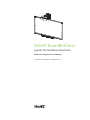 1
1
-
 2
2
-
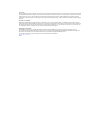 3
3
-
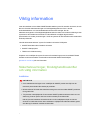 4
4
-
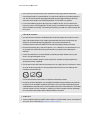 5
5
-
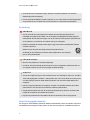 6
6
-
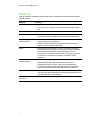 7
7
-
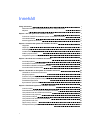 8
8
-
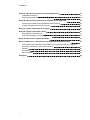 9
9
-
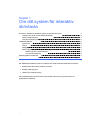 10
10
-
 11
11
-
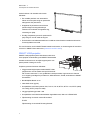 12
12
-
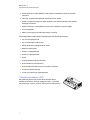 13
13
-
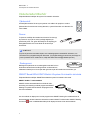 14
14
-
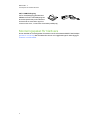 15
15
-
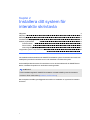 16
16
-
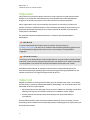 17
17
-
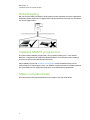 18
18
-
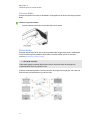 19
19
-
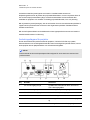 20
20
-
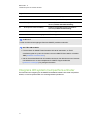 21
21
-
 22
22
-
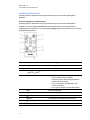 23
23
-
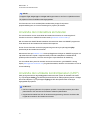 24
24
-
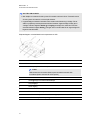 25
25
-
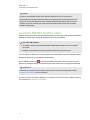 26
26
-
 27
27
-
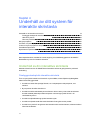 28
28
-
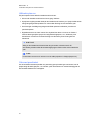 29
29
-
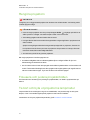 30
30
-
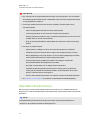 31
31
-
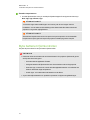 32
32
-
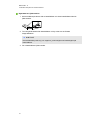 33
33
-
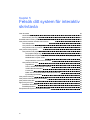 34
34
-
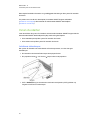 35
35
-
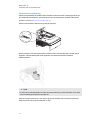 36
36
-
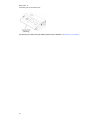 37
37
-
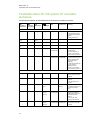 38
38
-
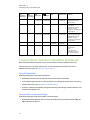 39
39
-
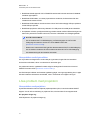 40
40
-
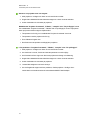 41
41
-
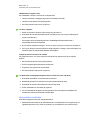 42
42
-
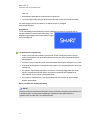 43
43
-
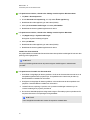 44
44
-
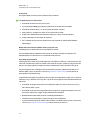 45
45
-
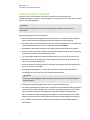 46
46
-
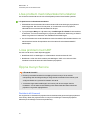 47
47
-
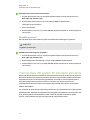 48
48
-
 49
49
-
 50
50
-
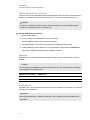 51
51
-
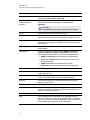 52
52
-
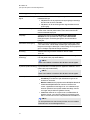 53
53
-
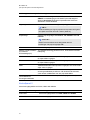 54
54
-
 55
55
-
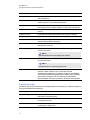 56
56
-
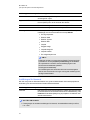 57
57
-
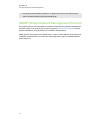 58
58
-
 59
59
-
 60
60
-
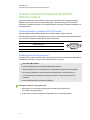 61
61
-
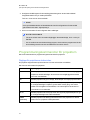 62
62
-
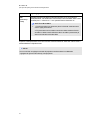 63
63
-
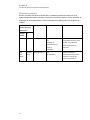 64
64
-
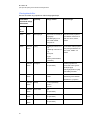 65
65
-
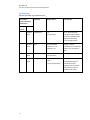 66
66
-
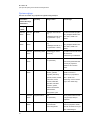 67
67
-
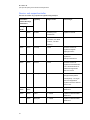 68
68
-
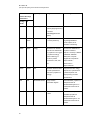 69
69
-
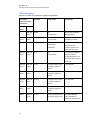 70
70
-
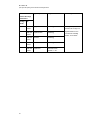 71
71
-
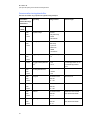 72
72
-
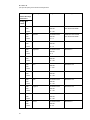 73
73
-
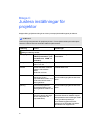 74
74
-
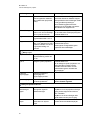 75
75
-
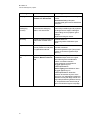 76
76
-
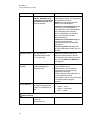 77
77
-
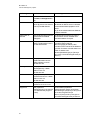 78
78
-
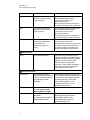 79
79
-
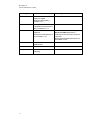 80
80
-
 81
81
-
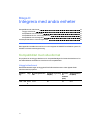 82
82
-
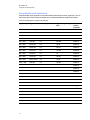 83
83
-
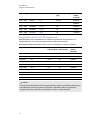 84
84
-
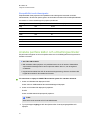 85
85
-
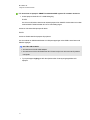 86
86
-
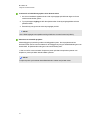 87
87
-
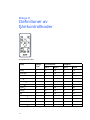 88
88
-
 89
89
-
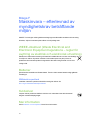 90
90
-
 91
91
-
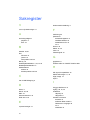 92
92
-
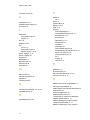 93
93
-
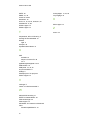 94
94
-
 95
95
-
 96
96
-
 97
97
SMART Technologies UX80 (ix2 systems) Användarguide
- Typ
- Användarguide
Relaterade papper
-
SMART Technologies UX80 (ix2 systems) Användarguide
-
SMART Technologies UX80 (ix2 systems) Användarguide
-
SMART Technologies UF70 (i6 systems) Användarguide
-
SMART Technologies U100 (ix3 systems) Användarguide
-
SMART Technologies UF70 (i6 systems) Användarguide
-
SMART Technologies U100 (ix3 systems) Användarguide
-
SMART Technologies V30 (iv2 systems) Användarguide
-
SMART Technologies Board M600 and M600V Användarguide
-
SMART Technologies UF70 (i6 systems) Användarguide
-
SMART Technologies Board 480 Användarguide